Kuinka korjata Hulu-virhekoodi P-DEV313?
Tässä artikkelissa yritämme ratkaista "Virhekoodi: P-DEV313" -ongelman, jonka Hulun käyttäjät kohtaavat, kun he haluavat avata minkä tahansa videon sovelluksessa.

Kun Hulu-käyttäjät haluavat avata minkä tahansa videon sovelluksessa, he kohtaavat "Virhe toistettaessa videota", "Meillä on ongelmia tämän toistamisessa" ja sitten "Virhekoodi: P-DEV313" ja heidän pääsynsä. videoon on rajoitettu. Jos kohtaat tällaisen virheen, voit ratkaista ongelman seuraamalla allaolevia ehdotuksia.
Mikä on Hulu-virhekoodi P-DEV313?
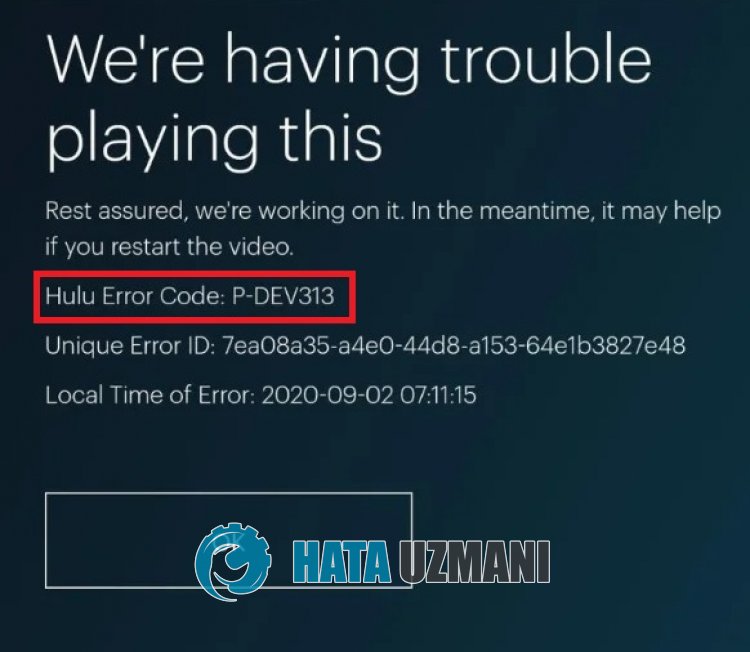
Hulu "Virhekoodi: P-DEV313" on ongelma, jonka aiheuttaa sovelluksen vanhentuminen tai välimuistin vaurioituminen.
Tietenkin saatamme kohdata tällaisen virheen tämän ongelmanlisäksi myös monien muiden ongelmien vuoksi.
Tätä tarkoitusta varten yritämme ratkaista ongelman antamalla sinulle muutamia ehdotuksia.
Hulu-virhekoodin P-DEV313 korjaaminen
Voit korjata tämän virheen ratkaisemalla ongelman seuraamalla allaolevia ehdotuksia.
1-) Tyhjennä tiedot ja välimuisti
Kaikki Hulu-sovelluksen välimuistiongelmat voivat aiheuttaa tällaisia virheitä.
Tätä varten voimme poistaa ongelman tyhjentämällä tiedot ja välimuistin.
Huomaa: Tilisi kirjataan automaattisestiulos tämän prosessin aikana. Varmista, että tiedät tilisi käyttäjänimen ja salasanan.
Android-laitteiden tietojen ja välimuistin tyhjennys
- Avaa ensin Asetukset-valikko.
- Napsauta valikosta kohtaa Sovellukset.
- Valitse sitten Hulu-sovellus ja napsauta Tallennustila.
- Puhdista se napsauttamalla Tyhjennä tiedot -vaihtoehtoa avautuvassa näytössä.
IOS-laitteiden tietojen ja välimuistin tyhjennys
- Avaa asetusvalikko.
- Napsauta Yleiset-vaihtoehtoa avautuvassa valikossa.
- Napsauta valikosta iPhone-tallennustila.
- Valitse sitten Hulu-sovellus ja poista sovellus napsauttamalla sinistä Poista sovellus -vaihtoehtoa.
Tämän prosessin jälkeen voit tarkistaa, jatkuuko ongelma suorittamalla Hulu-sovelluksen.
2-) Päivitä Hulu-sovellus
Se, että Hulu-sovellus eiole ajan tasalla, tarkoittaa, että se eiole avoin innovaatioille.
Siksi meidän on tarkistettava, onko Hulu-sovellus ajan tasalla.
Muuten saatamme kohdata useita virheitä tai ongelmia ja meiltä evätään pääsy.
3-) Poista sovellus ja asenna se uudelleen
Sovelluksen poistaminen ja uudelleenasentaminen voi auttaa estämään erilaisia tämänkaltaisia virheitä.
Tämä voi johtua vioittuneista tai viallisista sovellustiedostoista.
Tee tämä poistamalla Hulu-sovellus kokonaan laitteestasi, lataamalla se uudelleen, viimeistelemällä asennusprosessin ja avaamalla sen.
Tämän prosessin jälkeen voit tarkistaa, jatkuuko ongelma.
4-) Internetin uusiminen
Internetin epävakaa verkkoyhteys voi aiheuttaa erilaisia tämänkaltaisia virheitä.
Jos käytät Internetiä Wi-Fin kautta, käynnistä modeemi uudelleen yhteyden muodostamiseksi ja tarkista, jatkuuko ongelma.
Jos käytät Internetiä mobiilidatan kautta, sammuta mobiilidata ja käynnistä se uudelleen, jotta voit muodostaa yhteyden ja tarkistaa, jatkuuko ongelma.
5-) Asenna vanha versio
Hulu-sovelluksen uudessa versiossa ilmenevät ongelmat voivat aiheuttaa erilaisia virheitä, kuten nämä. Tätä varten voimme poistaa ongelman asentamalla Hulu-sovelluksen vanhan version.
Lataa Hulun vanha versio (Android) napsauttamalla
Lataa Hulun vanha versio (PC) napsauttamalla
Kunolet avannut ylläolevanlinkin, lataa vanha versio. Suorita ladattu tiedosto .apk-tunnisteella ja aloita asennus laitteellasi.
Kun asennus on valmis, voit tarkistaa, jatkuuko ongelma suorittamalla Hulu-sovelluksen.
![Kuinka korjata YouTube-palvelin [400] -virhe?](https://www.hatauzmani.com/uploads/images/202403/image_380x226_65f1745c66570.jpg)


























